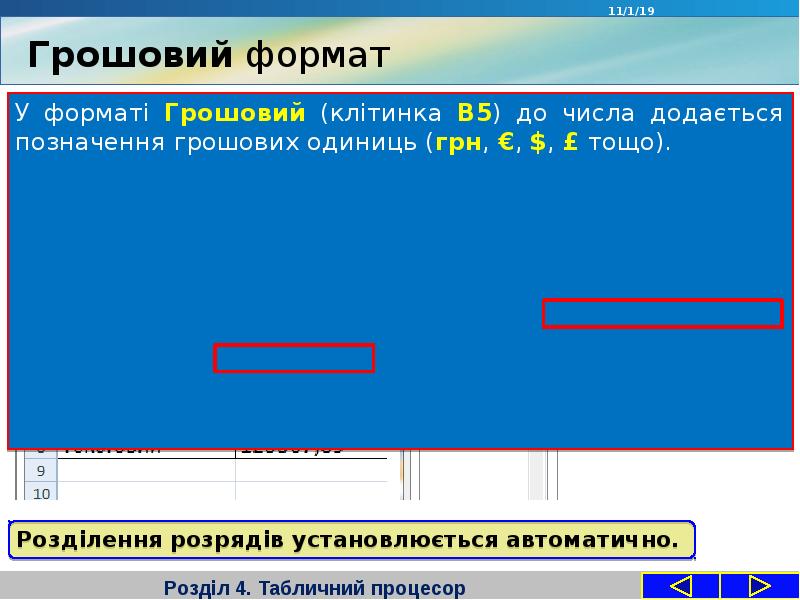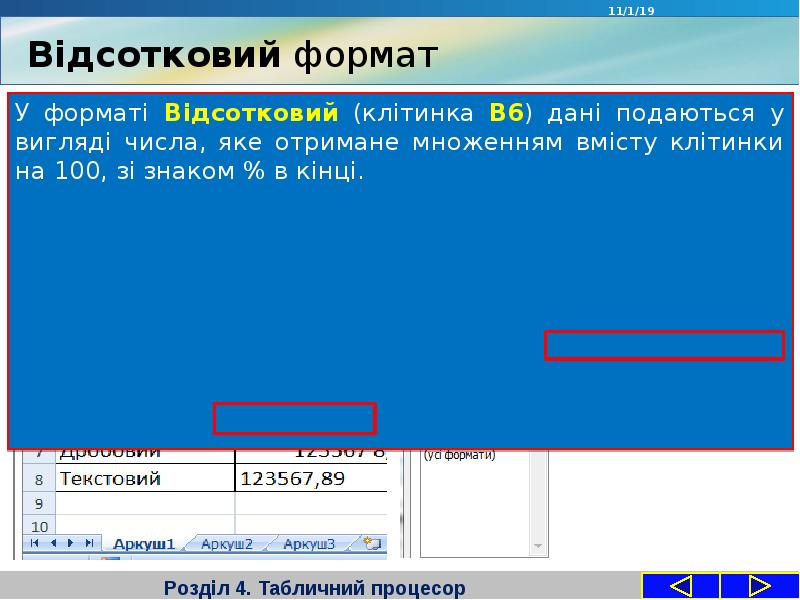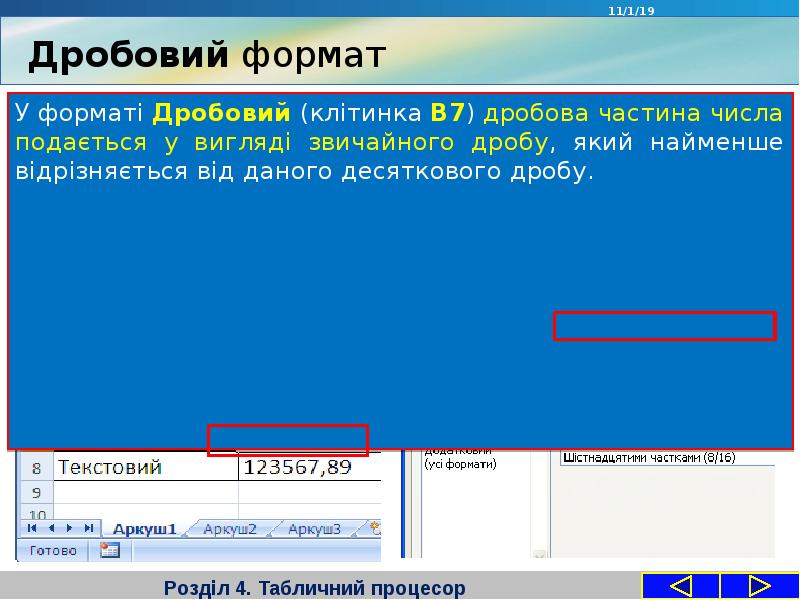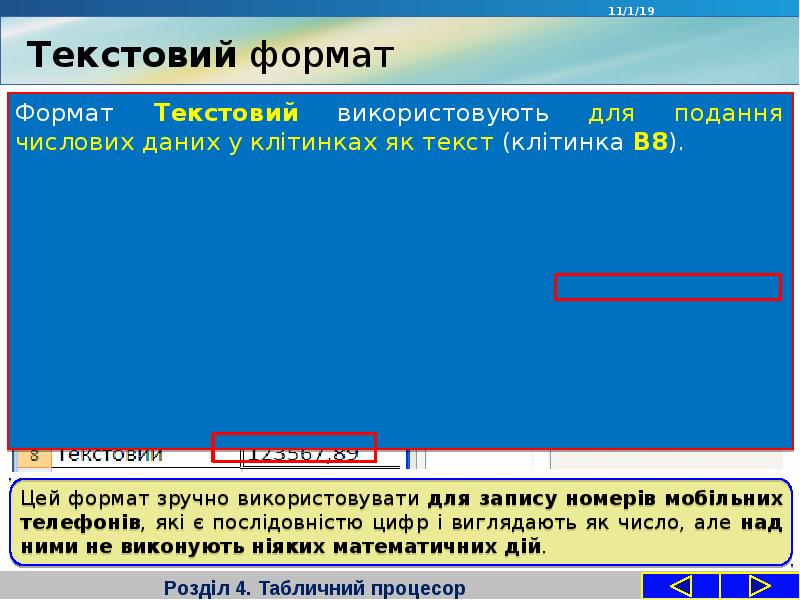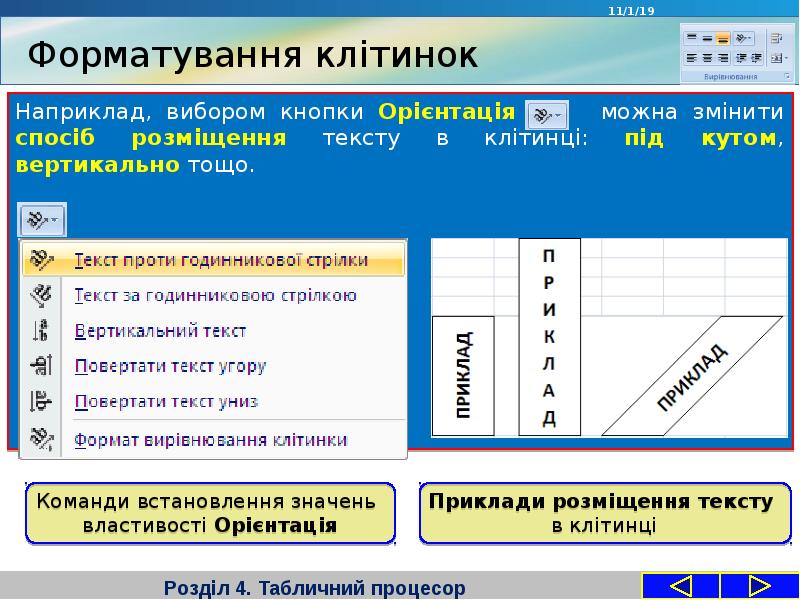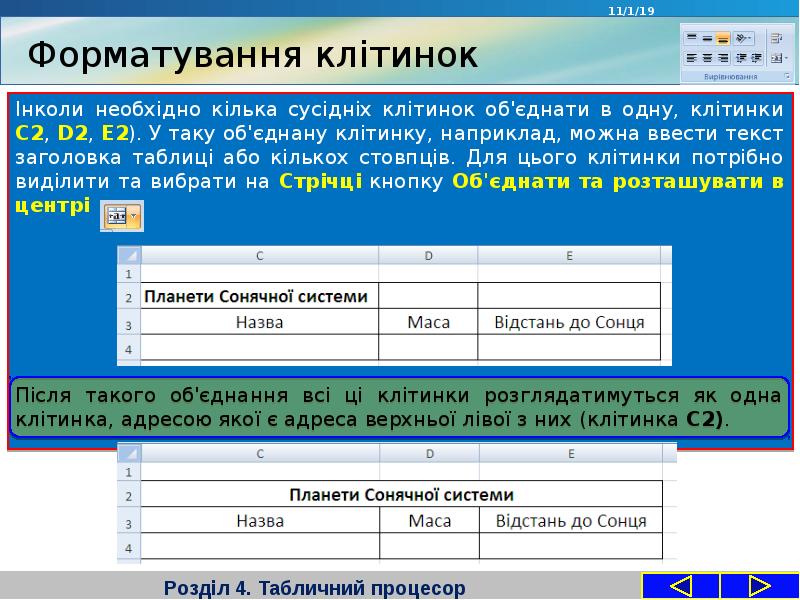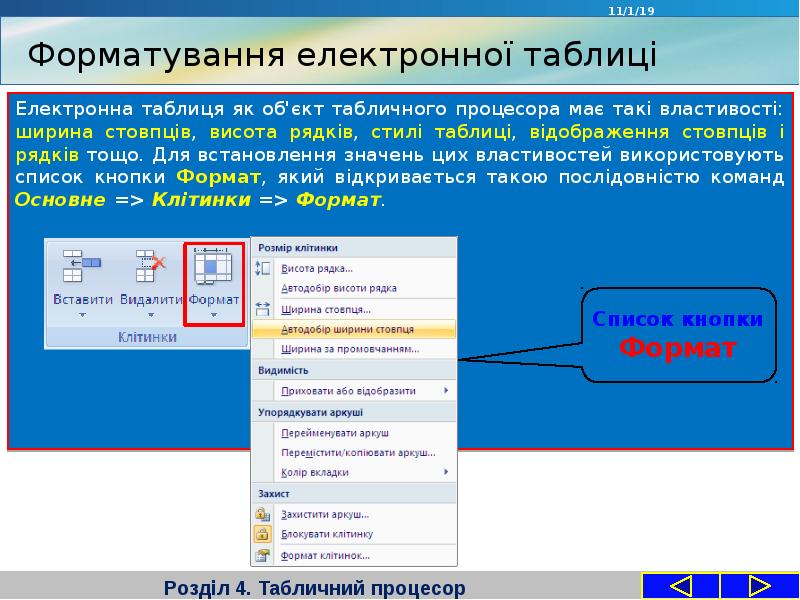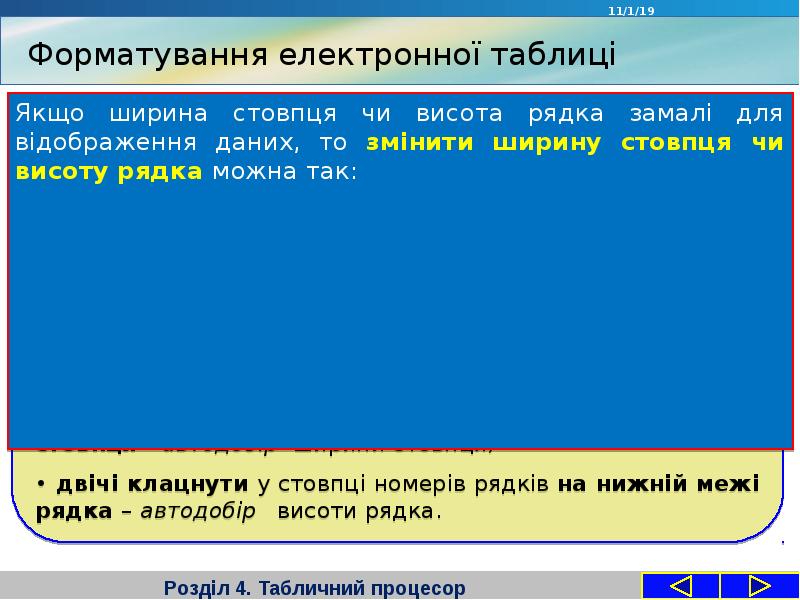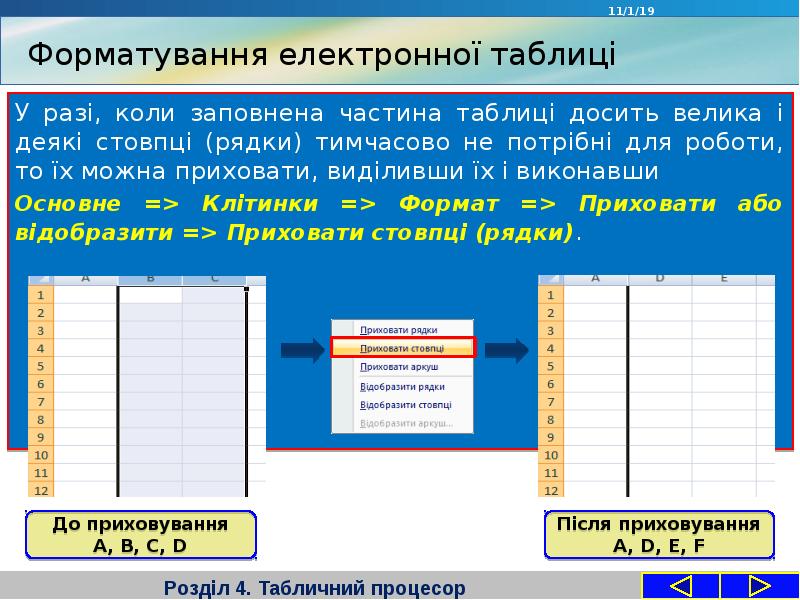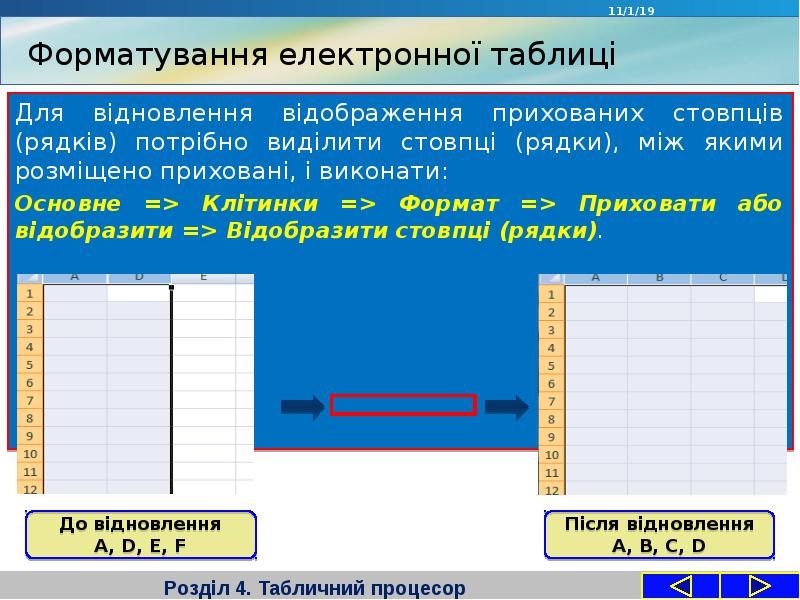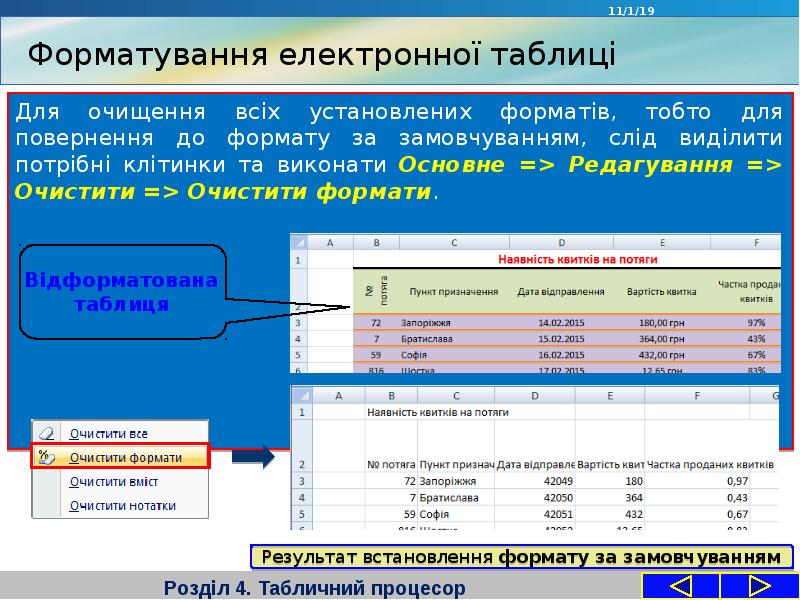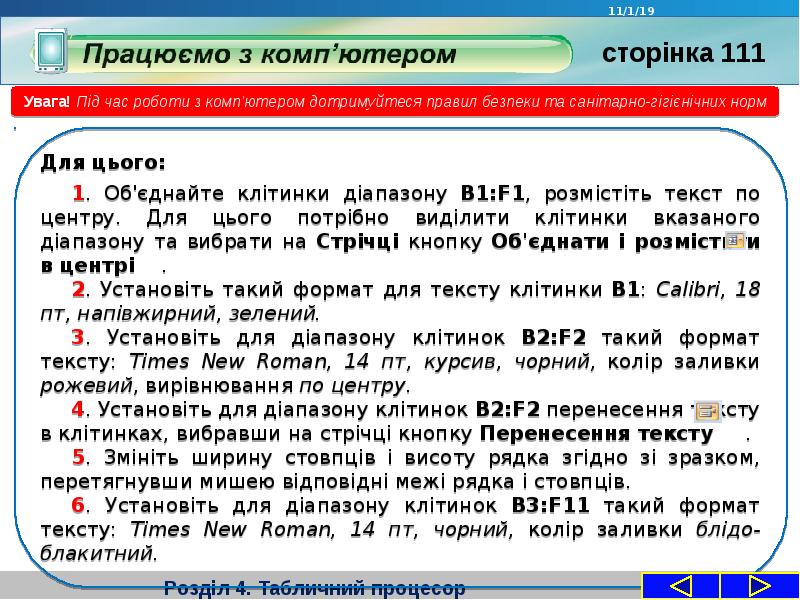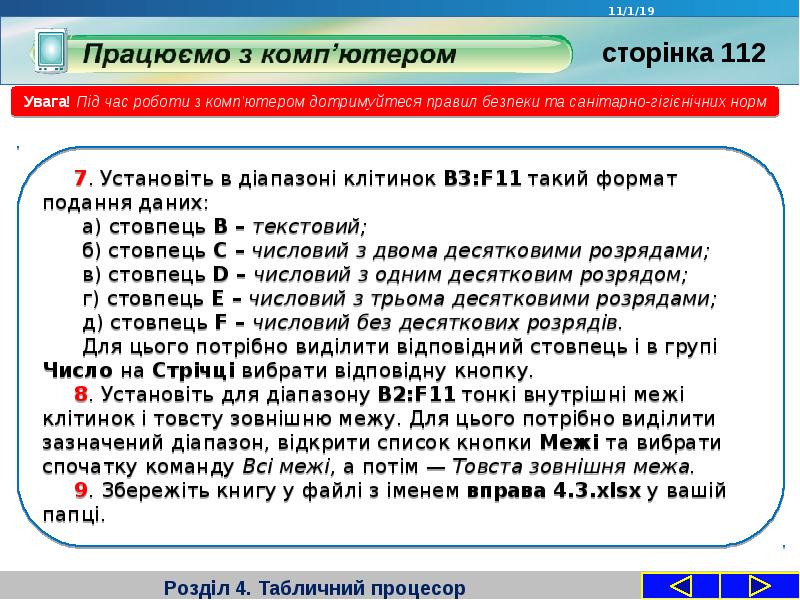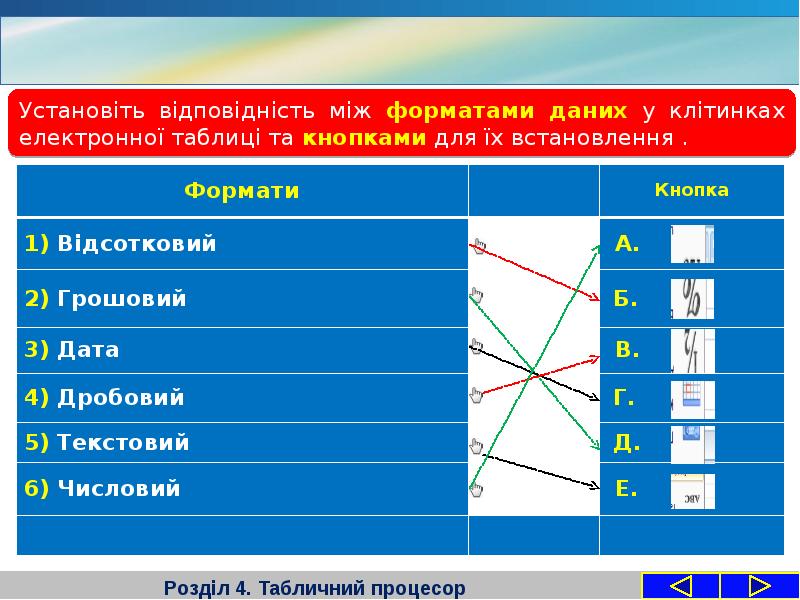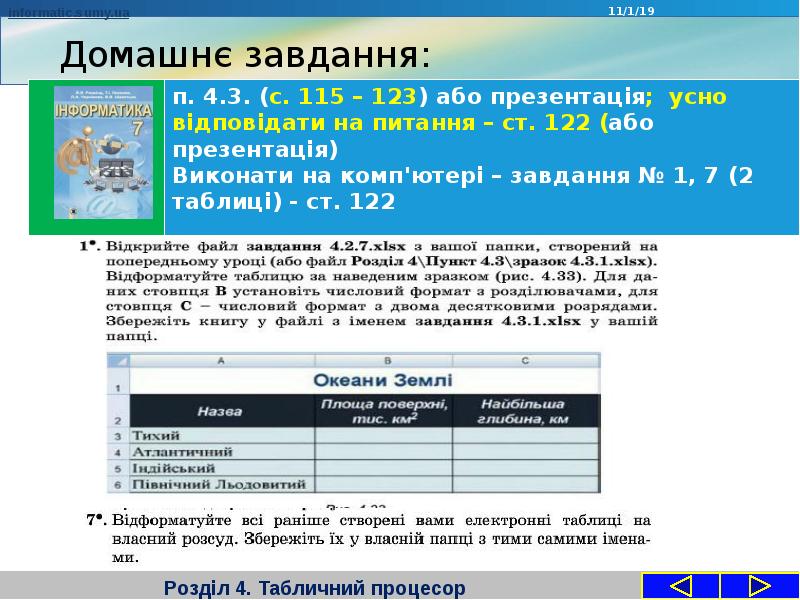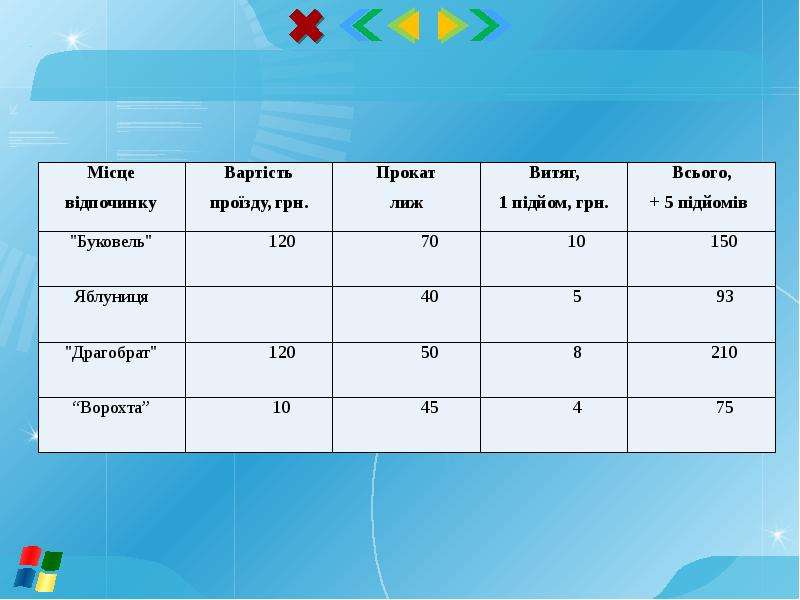Оцените презентацию от 1 до 5 баллов!
Тип файла:
ppt / pptx (powerpoint)
Всего слайдов:
35 слайдов
Для класса:
1,2,3,4,5,6,7,8,9,10,11
Размер файла:
3.42 MB
Просмотров:
155
Скачиваний:
0
Автор:
неизвестен
Слайды и текст к этой презентации:
№1 слайд
№2 слайд
Содержание слайда: Розгадай ребус
№3 слайд
Содержание слайда: Інформатика 7 клас
№4 слайд
Содержание слайда: Сьогодні ви дізнаєтеся:
№5 слайд
Содержание слайда: Запитання
1. Що таке формат? У чому полягає операція форматування об'єктів?
№6 слайд
Содержание слайда: Правила поведінки та безпеки в комп’ютерному класі
№7 слайд
Содержание слайда: Форматування клітинок
Ви вже знаєте, що в електронних таблицях можна використовувати дані різних типів: числа, тексти, формули. Подання чисел і текстів у клітинках електронної таблиці може бути різним.
№8 слайд
Содержание слайда: Числовий формат
Числові дані можна подати в кількох форматах. Формат Числовий (клітинка В4) використовується для подання числа у вигляді десяткового дробу із заданою кількістю десяткових розрядів, до якої буде округлено число.
№9 слайд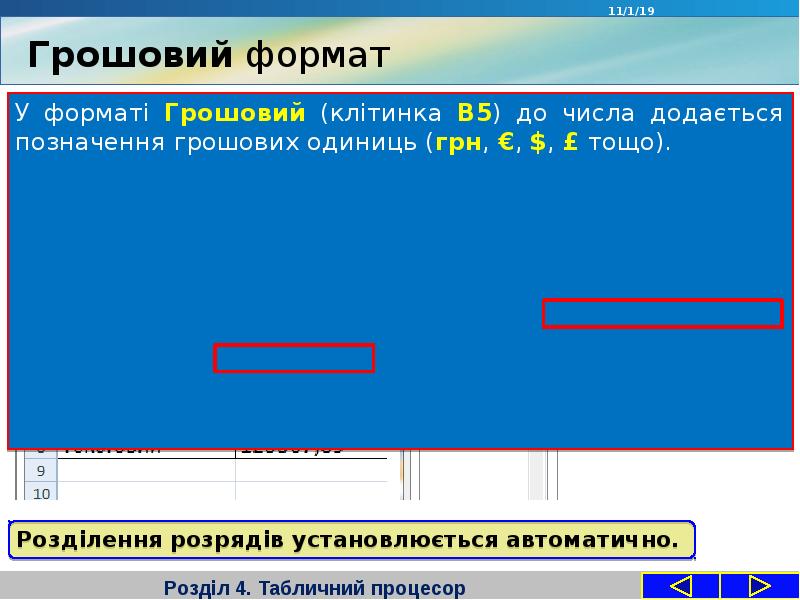
Содержание слайда: Грошовий формат
У форматі Грошовий (клітинка В5) до числа додається позначення грошових одиниць (грн, €, $, £ тощо).
№10 слайд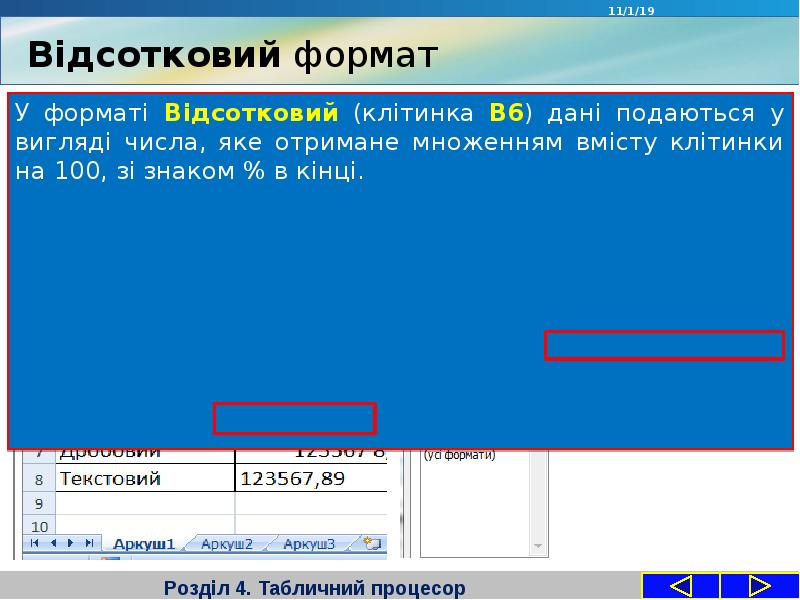
Содержание слайда: Відсотковий формат
У форматі Відсотковий (клітинка В6) дані подаються у вигляді числа, яке отримане множенням вмісту клітинки на 100, зі знаком % в кінці.
№11 слайд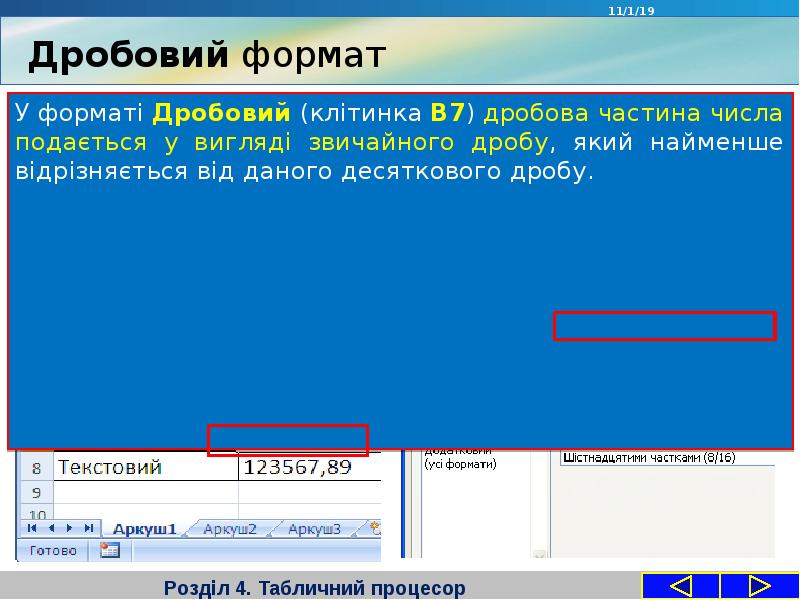
Содержание слайда: Дробовий формат
У форматі Дробовий (клітинка В7) дробова частина числа подається у вигляді звичайного дробу, який найменше відрізняється від даного десяткового дробу.
№12 слайд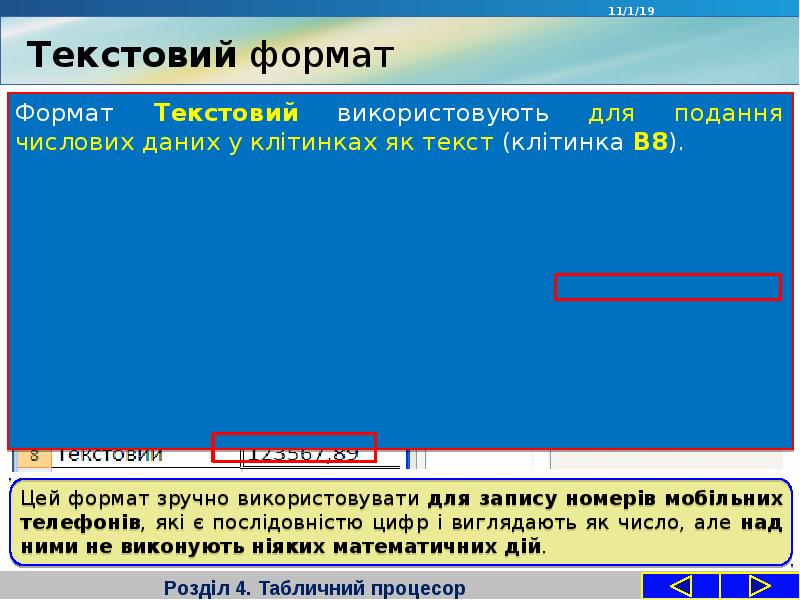
Содержание слайда: Текстовий формат
Формат Текстовий використовують для подання числових даних у клітинках як текст (клітинка В8).
№13 слайд
Содержание слайда: Формат Дата
Також для числових даних можна встановити формат Дата, який буває кількох видів. Наприклад, довгий і короткий формат.
№14 слайд
№15 слайд
Содержание слайда: Елементи керування групи Число
№16 слайд
Содержание слайда: Форматування клітинок
Для текстових і числових даних у клітинках можна встановлювати шрифт символів, їх розмір, накреслення, колір тощо. Цей вид форматування здійснюється аналогічно до форматування символів у текстовому процесорі Word 2007, використовуючи елементи керування групи Шрифт вкладки Основне.
№17 слайд
Содержание слайда: Елементи керування групи Вирівнювання
За замовчуванням дані в текстовому форматі вирівнюються в клітинці ліворуч, в усіх інших форматах — праворуч. Для змінення цих значень можна використати елементи керування групи Вирівнювання вкладки Основне.
№18 слайд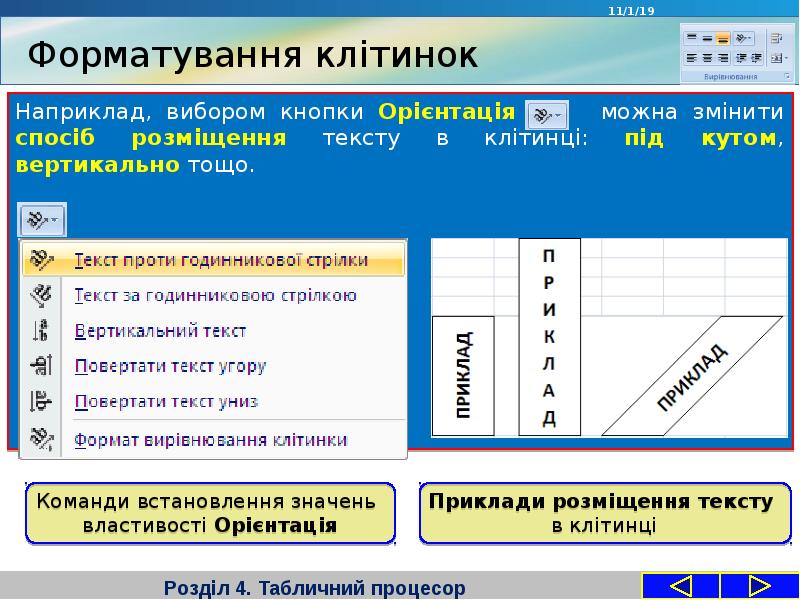
Содержание слайда: Форматування клітинок
Наприклад, вибором кнопки Орієнтація можна змінити спосіб розміщення тексту в клітинці: під кутом, вертикально тощо.
№19 слайд
Содержание слайда: Форматування клітинок
За вибору кнопки Перенесення тексту текст у клітинці відображатиметься в кілька рядків, уміщуючись у задану ширину стовпця.
№20 слайд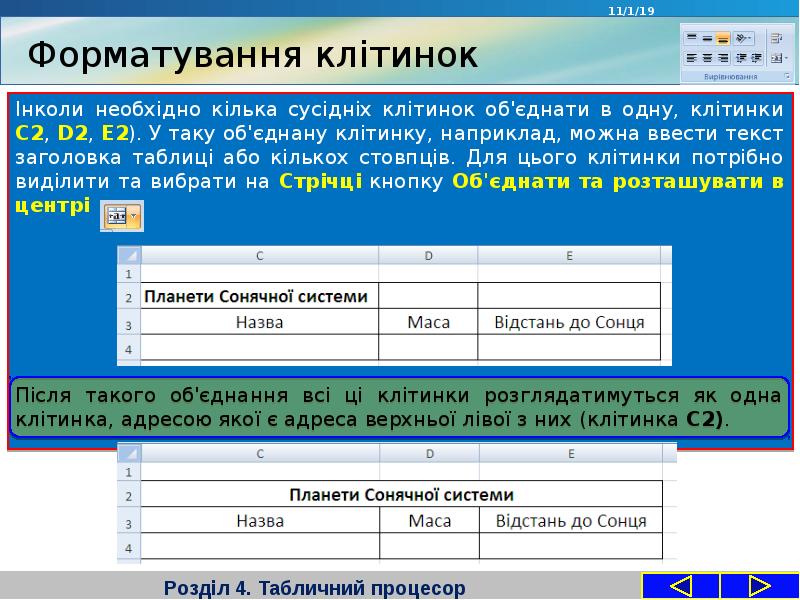
Содержание слайда: Форматування клітинок
Інколи необхідно кілька сусідніх клітинок об'єднати в одну, клітинки С2, D2, Е2). У таку об'єднану клітинку, наприклад, можна ввести текст заголовка таблиці або кількох стовпців. Для цього клітинки потрібно виділити та вибрати на Стрічці кнопку Об'єднати та розташувати в центрі .
№21 слайд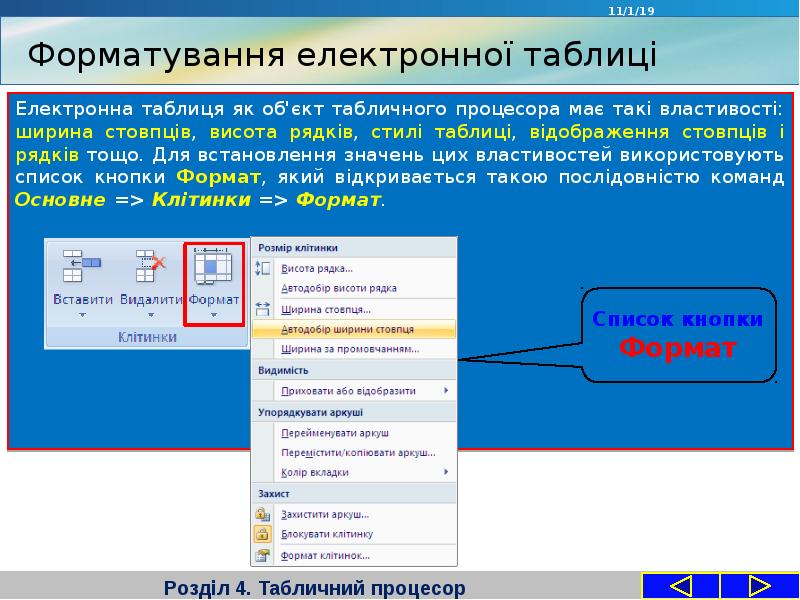
Содержание слайда: Форматування електронної таблиці
Електронна таблиця як об'єкт табличного процесора має такі властивості: ширина стовпців, висота рядків, стилі таблиці, відображення стовпців і рядків тощо. Для встановлення значень цих властивостей використовують список кнопки Формат, який відкривається такою послідовністю команд Основне => Клітинки => Формат.
№22 слайд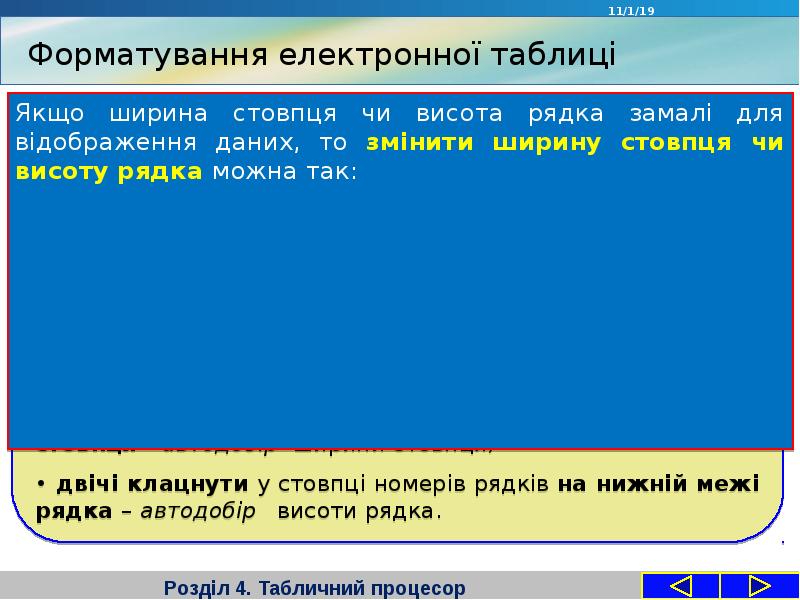
Содержание слайда: Форматування електронної таблиці
Якщо ширина стовпця чи висота рядка замалі для відображення даних, то змінити ширину стовпця чи висоту рядка можна так:
№23 слайд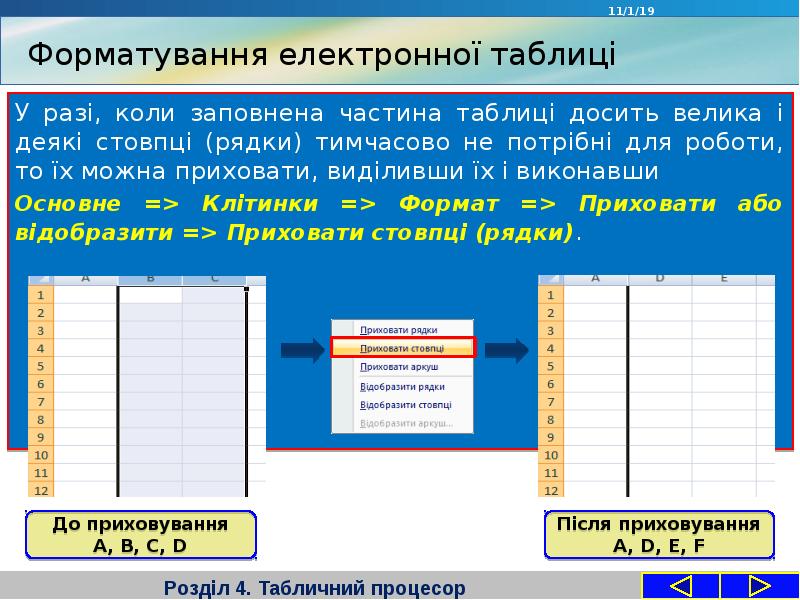
Содержание слайда: Форматування електронної таблиці
У разі, коли заповнена частина таблиці досить велика і деякі стовпці (рядки) тимчасово не потрібні для роботи, то їх можна приховати, виділивши їх і виконавши
Основне => Клітинки => Формат => Приховати або відобразити => Приховати стовпці (рядки).
№24 слайд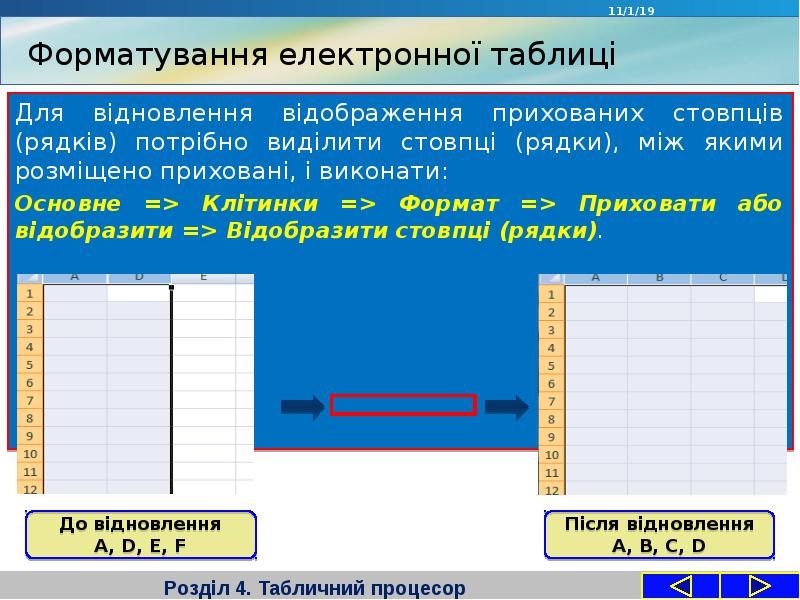
Содержание слайда: Форматування електронної таблиці
Для відновлення відображення прихованих стовпців (рядків) потрібно виділити стовпці (рядки), між якими розміщено приховані, і виконати:
Основне => Клітинки => Формат => Приховати або відобразити => Відобразити стовпці (рядки).
№25 слайд
Содержание слайда: Форматування електронної таблиці
Для швидкого форматування таблиць та окремих діапазонів клітинок табличний процесор Excel 2007 має певний стандартний набір стилів. Для застосування стилю потрібно виділити діапазон клітинок, виконати Основне => Стилі => Стилі клітинок і вибрати один зі стилів списку.
№26 слайд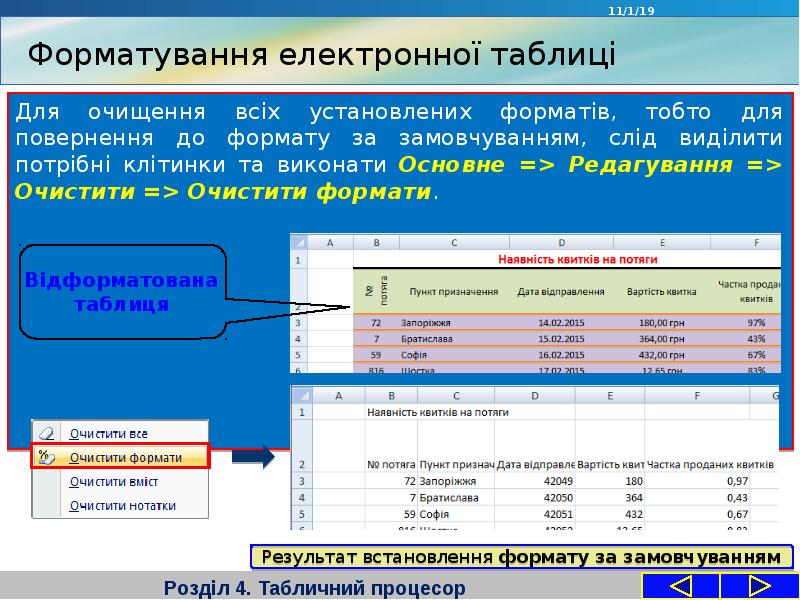
Содержание слайда: Форматування електронної таблиці
Для очищення всіх установлених форматів, тобто для повернення до формату за замовчуванням, слід виділити потрібні клітинки та виконати Основне => Редагування => Очистити => Очистити формати.
№27 слайд
№28 слайд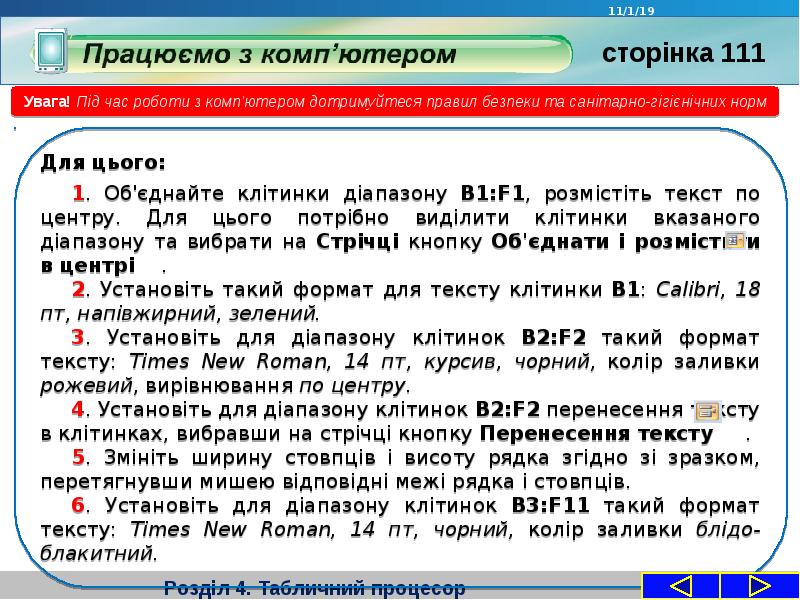
№29 слайд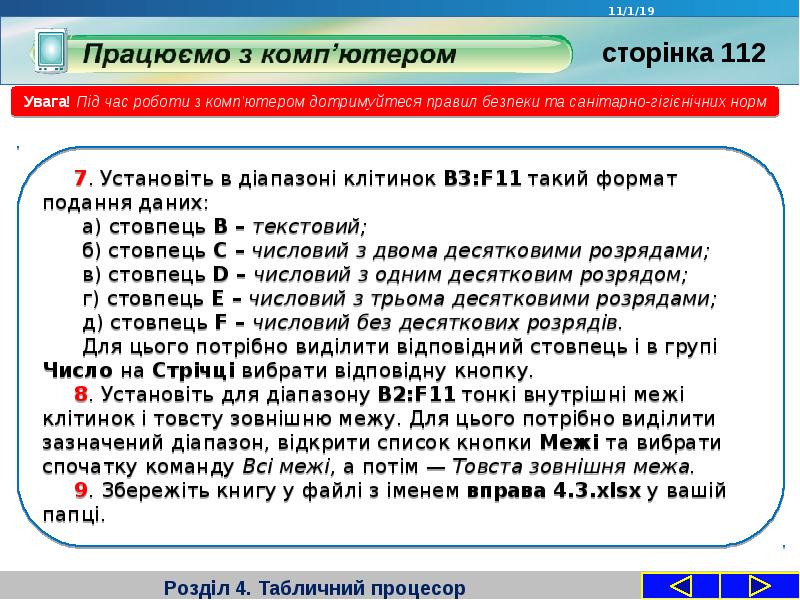
№30 слайд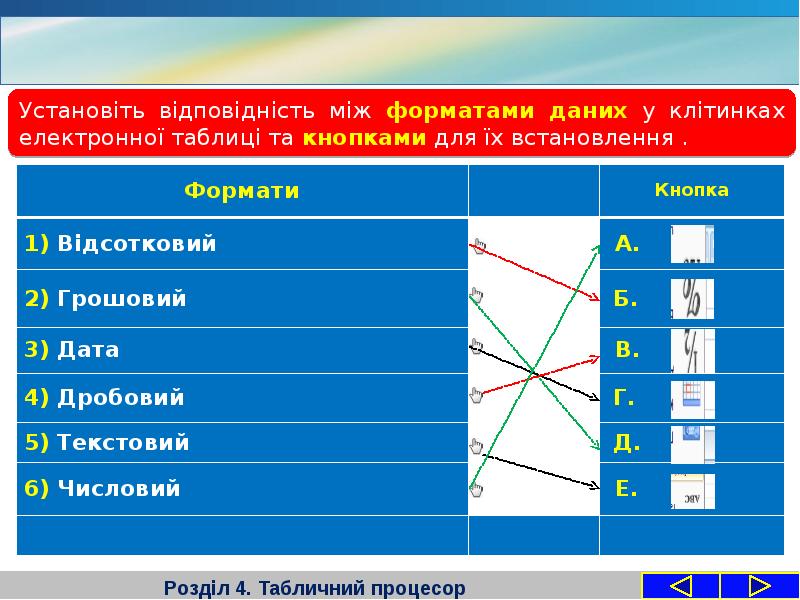
№31 слайд
Содержание слайда: Вправи для очей
№32 слайд
Содержание слайда: Підсумок
№33 слайд
Содержание слайда: Підсумок
№34 слайд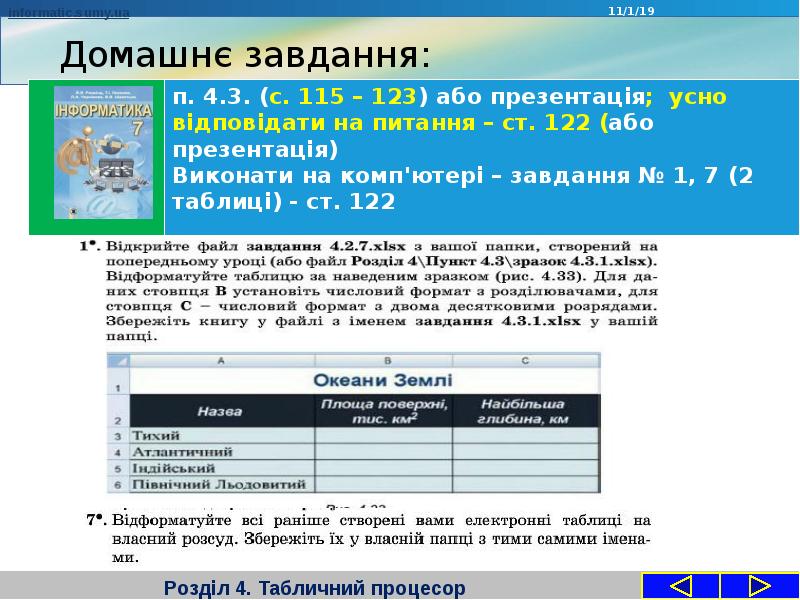
Содержание слайда: Домашнє завдання:
№35 слайд